

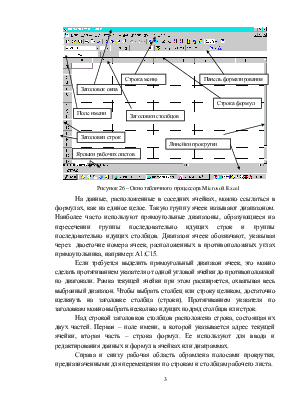
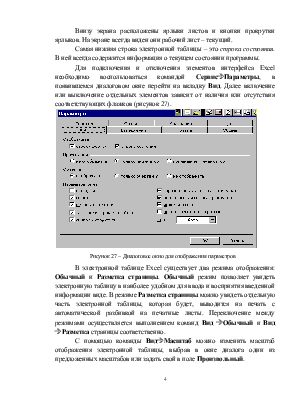
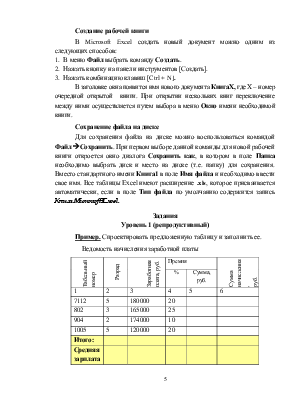
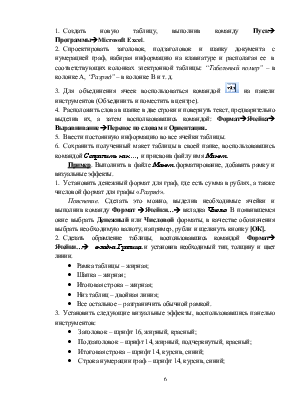
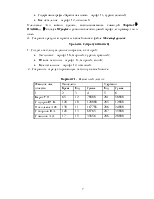
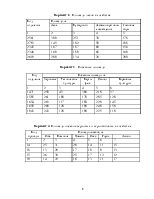
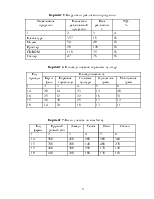
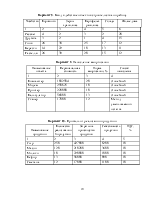
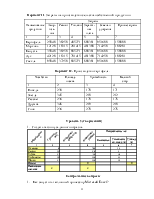

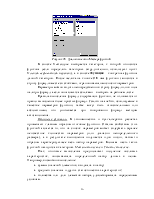


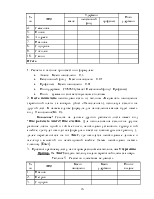
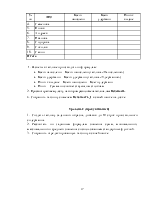
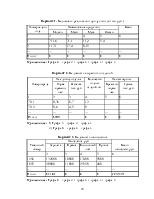
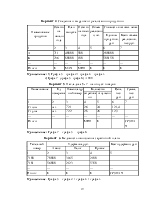
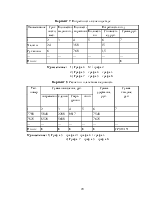
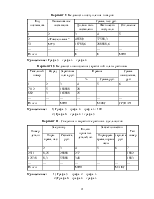
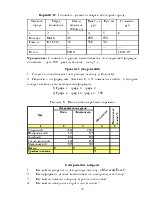

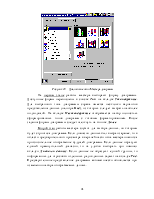
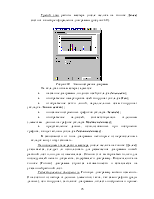

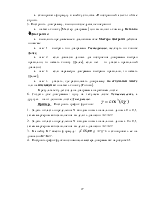
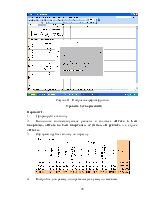
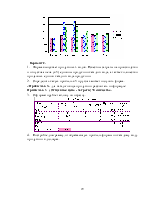
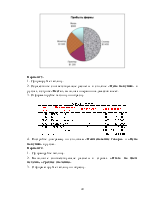
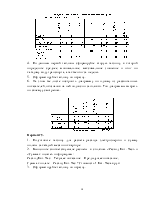
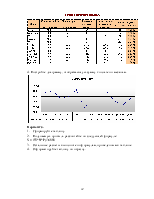
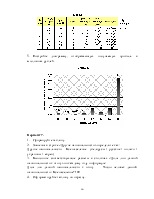
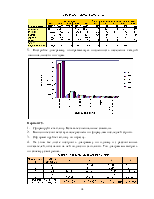
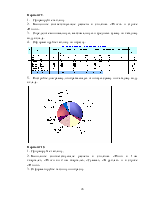
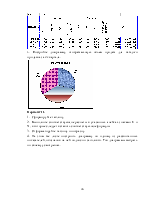
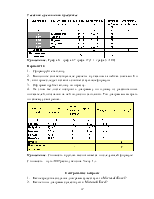



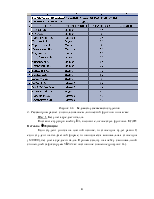
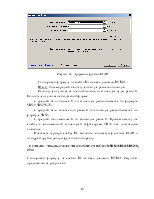
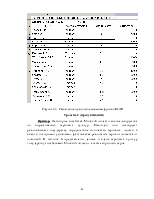
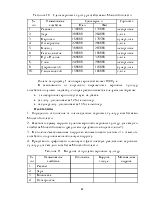

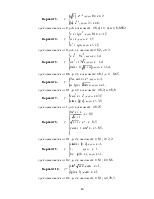

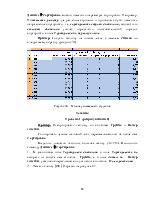
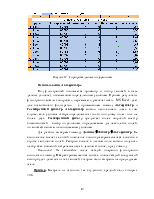
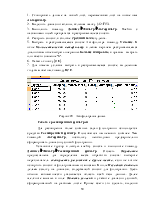
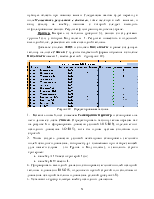
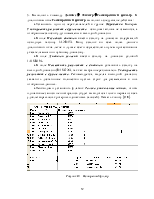
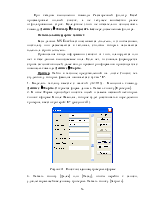
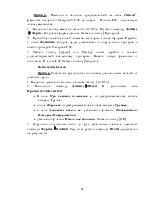
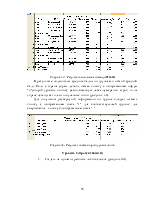
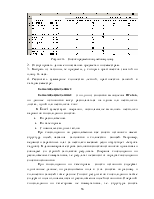
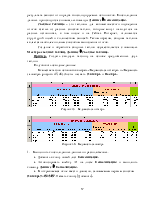
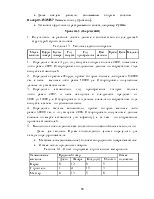


Выполните соответствующие расчеты в указанных ячейках знаками S и X, в которые следует вставить соответствующие формулы
3. Отформатируйте таблицу по образцу.
4. На этом же листе построить диаграмму по одному из рассчитанных показателей, обозначив на ней подписи и заголовки. Тип диаграммы выбрать по своему усмотрению.
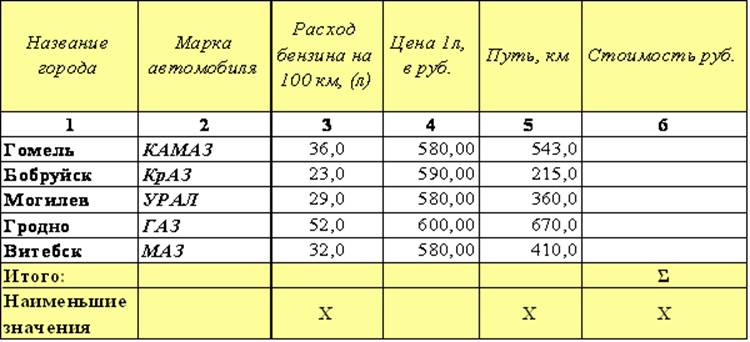
Примечание. Стоимость в рублях высчитывается по следующей формуле:
Стоимость = путь/100*расход бензина *цену 1 л.
1. Какие средства создания диаграмм существуют в Microsoft Excel?
2. Какие типы диаграмм существуют в Microsoft Excel?
3. Какие этапы существуют при построении диаграмм?
4. Что такое Легенда?
5. Как можно отредактировать диаграмму?
6. Можно ли построить диаграмму на отдельном листе?
7. Как можно удалить диаграмму?
8. Можно ли отобразить на диаграмме несколько рядов данных?
9. Как вставить заголовок на диаграмме?
10. При пересчете таблицы изменяется ли ранее построенная диаграмма?
Относительная адресация. От метода адресации ссылок зависит, что будет с ними происходить при копировании формулы из одной ячейки в другую. По умолчанию, ссылки на ячейки в формулах рассматриваются как относительные. Это означает, что адреса в ссылках при копировании формулы из одной ячейки в другую автоматически изменяются. Они приводятся в соответствие с относительным положением исходной ячейки и создаваемой копии.
Пусть, например, в ячейке I2 имеется ссылка на ячейку А3, которая располагается на один столбец левее и на одну строку ниже. Если формула будет скопирована в другую ячейку, то такое относительное указание ссылки сохранится. Например, при копировании формулы в ячейку D5 ссылка будет продолжать указывать на ячейку, располагающуюся левее и ниже, в данном случае на ячейку С6.
Абсолютная адресация. При абсолютной адресации адреса ссылок при копировании формулы не изменяются, так что ячейка, на которую указывает ссылка, рассматривается как постоянная (нетабличная). Для изменения способа адресации при редактировании формулы надо выделить ссылку на ячейку и нажать клавишу [F4]. Элементы номера ячейки, использующие абсолютную адресацию, предваряются символом $. Например, при последовательных нажатиях клавиши F4 номер ячейки А1 будет записываться как А1, $А$1, А$1 и $А1.
Логические функции предназначены для проверки выполнения условия или для проверки нескольких условий. Так, функция ЕСЛИ позволяет определить, выполняется ли указанное условие, и возвращает одно значение, если условие истинно, и другое – если оно ложно.
Таблица 8 – Логические функции MS Excel
|
Функция |
Описание |
|
ЕСЛИ (логич_ выражение; значение_если_ истина; значение_ если_ ложь) IF () |
Логическое ветвление (допускает до 7 вложений): логич_выражение – любое значение или выражение, принимающее значение ИСТИНА или ЛОЖЬ; значение_если_истина – значение, которое возвращается, если логич_выражение равно ИСТИНА; значение_если_ложь – значение, которое возвращается, если логич_выражение равно ЛОЖЬ |
|
И (логич_значение 1; логич_значение 2; …) AND () |
Логическое умножение: возвращает значение ИСТИНА, если все аргументы имеют значение ИСТИНА; возвращает значение ЛОЖЬ, если хотя бы один аргумент имеет значение ЛОЖЬ |
|
ИЛИ (логич_значение 1; логич_значение 2; …) OR () |
Логическое сложение: возвращает значение ИСТИНА, если хотя бы один из аргументов имеет значение ИСТИНА; возвращает значение ЛОЖЬ, если все аргументы имеют значение ЛОЖЬ |
|
НЕ (логич_значение) NOT () |
Логическое отрицание: изменяет на противоположное значение своего аргумента |
Уровень 1 (репродуктивный)
Пример 1. Составить следующую таблицу расчета платы за обучение в институте в зависимости от курса доллара.
Таблица 9 – Расчет платы за обучение
|
А |
В |
С |
|
|
1 |
|||
|
2 |
Курс доллара |
2750 |
|
|
3 |
|||
|
4 |
|||
|
5 |
Плата за обучение |
||
|
6 |
Курс |
Стоимость обучения, $ |
Стоимость обучения, руб. |
|
7 |
1 курс |
900 |
|
|
8 |
2 курс |
850 |
|
|
9 |
3 курс |
800 |
|
|
10 |
4 курс |
750 |
|
1. Расчеты произвести по формуле:
Стоимость обучения, руб = Стоимость обучения,$ × Курс доллара
В ячейку С7 занести формулу: = В7 × $B$2 и скопировать в ячейки С8:С10.
2. Присвоить рабочему листу, на котором расположена таблица, имя Обучение.
3. Таблицу сохранить в своей папке на диске с именем Стоимость обучения.
Пример 2. Создать ведомость начисления стипендии студентам ФПУ. Стипендию начислять студентам бюджетной формы обучения, средний балл в сессию у которых не меньше 6, надбавку 25% платить тем студентам, у которых средний балл больше 8,5. Минимальная стипендия 120000 рублей.
1. Создать таблицу по предложенному образцу (рисунок 33).
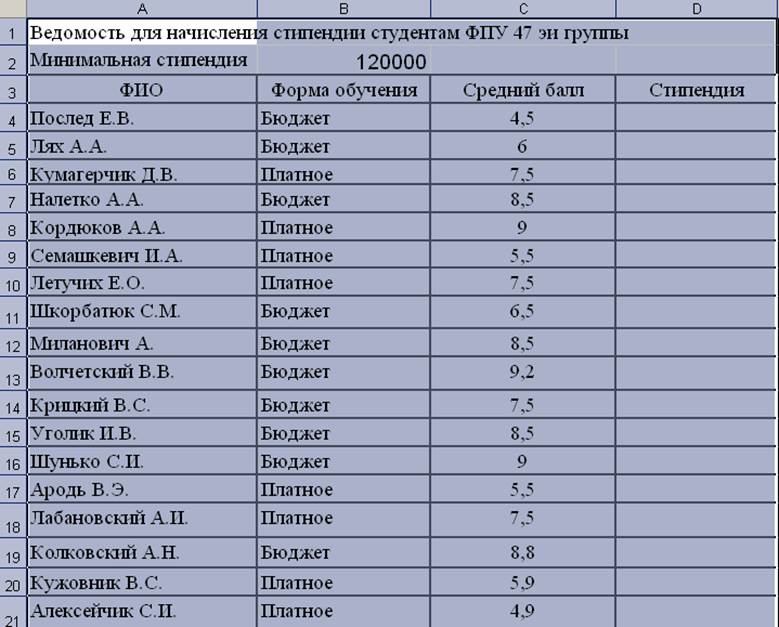
Рисунок 33 – Ведомость успеваемости студентов
2. Рассмотрим расчет с использованием логической функции по шагам:
Шаг 1. Без учета среднего балла.
Поставьте курсор в ячейку D4, вызовите логическую функцию ЕСЛИ: Вставка àФункция
Если студент учится на платной основе, то стипендия будет равно 0, если студент на бюджетной форме, то начисляется минимальная стипендия (120000), без учета среднего балла. Причем ссылку на ячейку с минимальной стипендией зафиксируем $B$2 как постоянное значение (рисунок 34).

Рисунок 34 – Аргументы функции ЕСЛИ
Скопировать формулу из ячейки D4 на весь диапазон D5:D21.
Шаг 2. Учтем средний балл студентов для расчета стипендии.
Если студент учится на платной основе, то стипендия будет равно
Уважаемый посетитель!
Чтобы распечатать файл, скачайте его (в формате Word).
Ссылка на скачивание - внизу страницы.